Mantenimiento de ofertas
Mediante esta ventana podrá llevar a cabo las altas, bajas y modificaciones de las ofertas de compras.
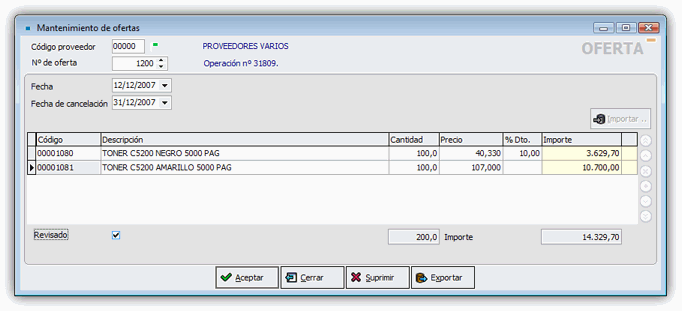
En esta entrada debe introducir el código del proveedor al que pertenece la oferta de compra a crear, consultar o suprimir.
Para consultar los distintos proveedores existentes, puede pulsar sobre la tecla <F4> o sobre el botón [Consulta]. Para crear uno nuevo puede ir a la ventana Mantenimiento de proveedores, o pulsar sobre el botón [Edición] cuando el cursor se encuentre en este campo.
Nº de oferta
Es el número identificativo de la oferta. Introduzca un nuevo nº de oferta para dar de alta una oferta -o pulse <F12> si desea efectuar el alta con el nº de oferta siguiente al último introducido-, o uno existente para bajas, consultas o modificaciones. El número de oferta es un valor numérico de 8 dígitos como máximo (1-99999999).
Si el número de oferta introducido no existe, las siguientes entradas permanecerán en blanco para ser completadas. Introduzca los datos que se solicitan para la oferta actual. Si dicho número de oferta ya existe, la aplicación muestra la información de la oferta asociada. En este caso, puede modificar el contenido de las entradas -pulsando <Intro> o haciendo clic en el botón [Aceptar] para guardar los cambios-, o eliminar la oferta -pulsando <Alt>+<S> o haciendo clic en el botón [Suprimir]-.
Una vez haya introducido el Nº de oferta, puede pulsar <F5> ó hacer clic en el botón [Anotación] para incluir un pequeño comentario acerca de la oferta. Dicho comentario puede aparecer posteriormente en el pie de página del impreso de la oferta.
Debe especificar la fecha en la que se realiza la oferta. Si no introduce nada en este campo, el programa asigna automáticamente la fecha actual del sistema.
Indique la fecha en la cual expira la oferta. Si no introduce nada en este campo, el programa asigna automáticamente la fecha actual del sistema.
Ahora debe introducir todos los datos de las líneas de detalles correspondientes a la oferta. Para obtener más información acerca del funcionamiento de las líneas de detalle consulte Edición de las líneas de detalle. En el caso de una oferta ya introducida, puede reordenar las líneas de la oferta, o insertar líneas nuevas entre las ya existentes.
Código
En esta entrada introduzca el código de un artículo que forme parte de la oferta. Al pulsar <TAB>, el programa mostrará su descripción. Si desea introducir una línea manual, o cualquier comentario, introduzca un punto (.) en esta entrada, pulse TAB e introduzca el texto en la entrada referente a la descripción.
Por otra parte, si en la pestaña Compras de la ventana Configuración de empresas, activó la opción "Visualizar stock en línea", al llegar a la casilla correspondiente a la cantidad le aparecerá en la parte superior derecha de la ventana de la oferta un recuadro con información sobre el stock y precios del artículo. Para obtener más información acerca de los datos que se ofrecen en esta ventana, consulte Ventana de visualización de stock.
NOTA |
Si en la pestaña Artículos de la ventana Configuración de empresas, estableció clases en la configuración de los artículos, aparecerán las entradas correspondientes para detallarlas. |
Descripción
Es la descripción del artículo y aunque aparece automáticamente cuando introduce el código del artículo, puede modificar su contenido.
Cajas
Esta entrada sólo le aparecerá en el caso de que haya activado la opción Cajas en la pestaña Artículos de la ventana Configuración de empresas. Posteriormente, al dar de alta los artículos -desde la opción Mantenimiento de artículos en la sección Almacén-, se le solicitará el número de unidades por caja. Si ha realizado los anteriores pasos, al introducir el número de cajas, el programa completará automáticamente la entrada Cantidad.
Cantidad
Indique la cantidad de la oferta del proveedor.
Precio Divisa
Esta entrada le aparecerá si tiene activada la opción Precios en divisa en la pestaña Compras de la ventana de Configuración de empresas.
Introduzca el precio unitario (en divisas) del artículo. Cuando pulse <TAB> el programa calculará el precio según el tipo de cambio existente en la fecha del pedido - Mantenimiento de tipos de cambio en la sección Configuración de la aplicación -, para la divisa asociada al proveedor en su ficha - Mantenimiento de proveedores -
Precio / Descuento
En estas dos entradas, debe indicar el precio y descuento sobre compras que le va a aplicar el proveedor. Por defecto le aparecerá el precio y descuento dependiendo de si existen o no tarifas. Para más información consulte Aplicación de precios y descuentos sobre compras. Al introducir esta información, el programa calcula de forma automática el importe al que asciende la línea de la oferta, y lo va acumulando al pie de la ventana en el apartado Neto oferta...
Revisado
Si marca esta opción la oferta constará como revisada.
En la parte inferior de la ventana le irá apareciendo el importe neto al que asciende la oferta.
Copia de ofertas
|
Puede copiar una oferta de compra a partir de otra existente. Para ello acceda a la oferta original y haga clic con el ratón sobre el botón copiar registro o pulse las teclas <AltGr>+<F3>. |
Vea también...
Mantenimiento de los ficheros de datos.
Edición de las líneas de detalle.
Aplicación de precios y descuentos sobre compras.
Impresión de pedidos de compra.